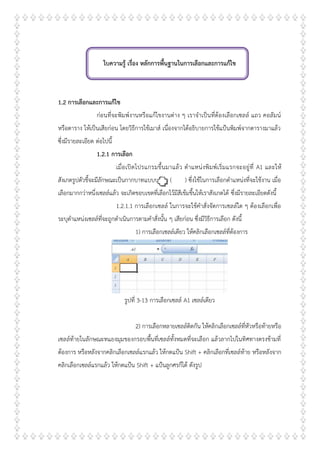Weitere ähnliche Inhalte
Ähnlich wie ใบความรู้ เรื่อง หลักการพื้นฐานในการเลือกและการแก้ไข
Ähnlich wie ใบความรู้ เรื่อง หลักการพื้นฐานในการเลือกและการแก้ไข (20)
ใบความรู้ เรื่อง หลักการพื้นฐานในการเลือกและการแก้ไข
- 1. ใบความรู้ เรื่อง หลักการพื้นฐานในการเลือกและการแก้ไข
1.2 การเลือกและการแก้ไข
ก่อนที่จะพิมพ์งานหรือแก้ไขงานต่าง ๆ เราจาเป็นที่ต้องเลือกเซลล์ แถว คอลัมน์
หรือตาราง ให้เป็นเสียก่อน โดยวิธีการใช้เมาส์ เนื่องจากได้อธิบายการใช้แป้นพิมพ์จากตารางมาแล้ว
ซึ่งมีรายละเอียด ต่อไปนี้
1.2.1 การเลือก
เมื่อ เปิ ด โปรแกรมขึ้ นมาแล้ ว ตาแหน่งพิ มพ์เ ริ่มแรกจะอยู่ที่ A1 และให้
สังเกตรูปตัวชี้จะมีลักษณะเป็นกากบาทแบบบล็อก (
) ซึ่งใช้ในการเลือกตาแหน่งที่จะใช้งาน เมื่อ
เลือกมากกว่าหนึ่งเซลล์แล้ว จะเกิดขอบเขตที่เลือกไว้มีสีเข้มขึ้นให้เราสังเกตได้ ซึ่งมีรายละเอียดดังนี้
1.2.1.1 การเลือกเซลล์ ในการจะใช้คาสั่งจัดการเซลล์ใด ๆ ต้องเลือกเพื่อ
ระบุตาแหน่งเซลล์ที่จะถูกดาเนินการตามคาสั่งนั้น ๆ เสียก่อน ซึ่งมีวิธีการเลือก ดังนี้
1) การเลือกเซลล์เดียว ให้คลิกเลือกเซลล์ที่ต้องการ
รูปที่ 3-13 การเลือกเซลล์ A1 เซลล์เดียว
2) การเลือกหลายเซลล์ติดกัน ให้คลิกเลือกเซลล์ที่หัวหรือท้ายหรือ
เซลล์ท้ายในลักษณะทแยงมุมของกรอบพื้นที่เซลล์ทั้งหมดที่จะเลือก แล้วลากไปในทิศทางตรงข้ามที่
ต้องการ หรือหลังจากคลิกเลือกเซลล์แรกแล้ว ให้กดแป้น Shift + คลิกเลือกที่เซลล์ท้าย หรือหลังจาก
คลิกเลือกเซลล์แรกแล้ว ให้กดแป้น Shift + แป้นลูกศรก็ได้ ดังรูป
- 2. รูปที่ 3-14 การเลือกหลายเซลล์และเริ่มต้นที่เซลล์ A1 ลากไปที่ B4
3) การเลือกหลายเซลล์ที่ไม่ติดกัน ให้คลิกเลือกเซลล์หรือลากพื้นที่
หลาย ๆ เซลล์ที่ไม่อยู่ติดกัน โดยกดแป้น Ctrl ค้างไว้ การเลือกวิธีนี้ไม่สามารถใช้คาสั่งแก้ไขตัดหรือ
คัดลอกได้ ดังรูป
รูปที่ 3-15 การเลือกหลายเซลล์ที่ติดกันและไม่ติดกัน
1.2.1.2 การเลือกแถว ให้คลิกเลือกที่หัวแถวตัวเลขที่ต้องการ หากเลือก
หลายแถวให้ทาลักษณะเดียวกันกับการเลือกเซลล์
รูปที่ 3-16 การเลือกแถว
- 3. 1.2.1.3 การเลื อ กคอลั มน์ ให้ คลิ ก เลื อ กที่หั ว คอลั มน์ ตัว อั กษรที่ต้อ งการ
หากเลือกหลายคอลัมน์ให้ทาลักษณะเดียวกันกับการเลือกเซลล์
รูปที่ 3-17 การเลือกคอลัมน์
1.2.1.4 การเลือกทั้งหมดหรือทั้งแผ่นงาน ให้คลิกเลือกที่ว่างมุมบนซ้ายหรือ
บนหัวแถวที่ 1 หรือหน้าหัวคอลัมน์ที่ A หรือ กดแป้น Ctrl + A
- 4. รูปที่ 3-18 การเลือกทั้งแผ่นงาน
1.2.1.5 การยกเลิกการเลือก ให้คลิกที่เซลล์ใดเซลล์หนึ่ง หรือกดปุ่ม ESC
ขอบเขตที่เลือกไว้จะหายไปทันที
1.2.2 การแก้ไข
การพิมพ์งาน ย่อมต้องมีการแก้ไขงานอยู่เสมอ หลังจากที่เราเป็นการเลือก
แล้วเราจะมาแก้ไขงานต่อไปได้ ซึ่งมีอยู่หลายหัวข้อ ดังต่อไปนี้
1.2.2.1 การเลิกทาหรือการทาซ้า จากแถบเครื่องมือด่วน ให้คลิกปุ่มคาสั่ง
เลิกทา หรือทาซ้า
- 5. รูปที่ 3-19 รายการคาสั่งเลิกทา หรือทาซ้าบนแถบเครื่องมือด่วน
1.2.2.2 การตัดหรือการย้ายเนื้อหา ให้เข้าไปในเซลล์ แล้วเลือกเนื้อหาที่
ต้องการ แล้วใช้คาสั่งตัด คลิกที่ปุ่มไอคอนตัดที่ชุดเครื่องมือคลิปบอร์ดของแท็บหน้าแรก หรือคลิกขวา
เปิดเมนูลัด หรือใช้แป้น Ctrl + X เนื้อหาจะหายไปอยู่ในคลิปบอร์ด จากนั้นคลิกเลือกเซลล์ตาแหน่งที่
จะวาง แล้วใช้คาสั่งวาง ที่ชุดเครื่องมือคลิปบอร์ดของแท็บหน้าแรก หรือคลิกขวาเปิดเมนูลัด หรือใช้
แป้น Ctrl + V ซึ่งสามารถวางได้หลายครั้ง ในกรณีที่ไม่ได้วางหรือลืมวาง เนื้อหาก็จะอยู่ที่คลิปบอร์ด
ซึ่งสามารถนามาวางอีกหรือลบออกจากคลิปบอร์ดก็ได้
รูปที่ 3-20 การใช้คาสั่งตัดในการย้ายเนื้อหาบางส่วนในเซลล์
- 6. รูปที่ 3-21 เนื้อหาถูกจาเข้าไปในคลิปบอร์ด สามารถวางหรือลบออกไปได้
1.2.2.3 การคัดลอกเนื้อหา ให้เข้าไปในเซลล์ แล้วเลือกเนื้อหาที่ต้องการ
แล้วใช้คาสั่งคัดลอก คลิกที่ปุ่มไอคอนคัดลอกที่ชุดเครื่องมือคลิปบอร์ดของแท็บหน้าแรก หรือคลิกขวา
เปิดเมนูลัด หรือใช้แป้น Ctrl + C เนื้อหาจะเข้าไปอยู่ในคลิปบอร์ด จากนั้นคลิกเลือกเซลล์ตาแหน่งที่
จะวาง แล้วใช้คาสั่งวาง ที่ชุดเครื่องมือคลิปบอร์ดของแท็บหน้าแรก หรือคลิกขวาเปิดเมนูลัด หรือใช้
แป้น Ctrl + V ซึ่งสามารถวางได้หลายครั้ง ในกรณีที่ไม่ได้วางหรือลืมวาง เนื้อหาก็จะอยู่ที่คลิปบอร์ด
ซึ่งสามารถนามาวางอีกหรือลบออกจากคลิปบอร์ดก็ได้
รูปที่ 3-22 การใช้คาสั่งคัดลอกเนื้อหาบางส่วนในเซลล์
- 7. รูปที่ 3-23 เนื้อหาถูกจาเข้าไปในคลิปบอร์ด สามารถวางหรือลบออกไปได้
1.2.2.4 การตัดหรือการย้ายเซลล์/แถว/คอลัมน์ เมื่อเลือกเซลล์หรือแถว
หรื อคอลั มน์ ที่ต้องการแล้ว แล้ว ใช้คาสั่งตัดด้ว ยวิธีใดก็ได้ จะปรากฏแนวเส้นประเคลื่ อนไหวรอบ
บริเวณพื้นที่ถูกเลือก จากนั้นคลิกเลือกเซลล์ตาแหน่งแรกสุดของด้านบนซ้ายของพื้นที่ที่จะวาง แล้วใช้
คาสั่งวาง ด้วยวิธีใดก็ได้ หรือกดแป้น Enter ซึ่งสามารถวางได้เพียงครั้งเดียวเท่านั้น หากต้องการวาง
อีกต้องใช้การวางที่คลิปบอร์ด และเราสามารถใช้เมาส์ลากมาวางก็ได้ แต่ ต้องวางเมาส์ไว้ที่ขอบของ
เซลล์ที่เลือกให้รูปตัวชี้เมาส์จะมีลักษณะเป็นลูกศรสีขาวหันไปทางซ้าย (
) จึงจะเป็นการย้าย
- 8. รูปที่ 3-24 การใช้ชุดคาสั่งตัดและวาง (ย้าย) เซลล์จากแท็บหน้าแรก
1.2.2.5 การคั ด ลอกเซลล์ / แถว/คอลั ม น์ เมื่ อ เลื อ กเซลล์ ห รื อ แถวหรื อ
คอลัมน์ที่ต้องการแล้ว ใช้คาสั่งคัดลอกด้วยวิธีใดก็ได้ จะปรากฏแนวเส้นประเคลื่อนไหวรอบบริเวณ
พื้นที่ที่ถูกเลือก จากนั้นคลิกเลือกเซลล์ตาแหน่งแรกสุดของด้านบนซ้ายของพื้นที่ที่จะวาง แล้วใช้คาสั่ง
วางด้วยวิธีใดก็ได้ หรือกดแป้น Enter ซึ่งสามารถวางได้หลายครั้ง และยังเก็บไว้ที่คลิปบอร์ดให้
สามารถวางในภายหลังอีกได้ และเราสามารถใช้เมาส์ลากพร้อมทั้งกดแป้น Ctrl ค้างไว้มาวางก็ได้ แต่
ต้องวางเมาส์ไว้ที่ขอบของเซลล์ที่เลือกให้รูปตัวชี้เมาส์จะมีลักษณะเป็นลูกศรสีขาวหันไปทางซ้ายมี
เครื่องหมาย + (
)จึงจะเป็นการคัดลอก
- 9. รูปที่ 3-25 การใช้คาสั่งคัดลอกเซลล์
การใช้ปุ่มตัวเลือกการวาง ในการคัดลอกและวางแล้ว จะปรากฏ
ปุ่มตัวเลือกการวางขึ้นมา สามารถที่จะปรับเปลี่ยนการวางทั้งเนื้อหาและรูปแบบได้อีกหลายรูปแบบ
ได้แก่ รั กษาการจั ดรู ป แบบตามต้นฉบับ ใช้ชุดรู ปแบบของปลายทาง ตรงกับการจัดรูปแบบของ
ปลายทาง ค่าและการจัดรูปแบบตัวเลข เก็บความกว้างคอลัมน์ตามต้นฉบับ การจัดรูปแบบเท่านั้น
และการเชื่อมโยงเซลล์